كيفية تعتيم صورة على iPhone .
إذا كنت تستخدم وسائل التواصل الاجتماعي ، فمن المحتمل أنك شاهدت هذه الصور بخلفيات ضبابية بشكل مثير للإعجاب على صور الملفات الشخصية على Instagram و WhatsApp. هل فكرت يومًا في كيفية تعتيم الصور على iPhone لالتقاط تلك الصور المذهلة؟
في ضوء ذلك ، فإن معرفة كيفية تعتيم الصور على iPhone يعني عمومًا تشويش الخلفية بحيث يحظى الموضوع الأساسي (شخص أو عنصر) بأكبر قدر من الاهتمام. لا تحتاج إلى واحدة من تلك الكاميرات ذات العدسة الأحادية العاكسة (DSLR) الكبيرة لإضافة تأثير ضبابي جميل للخلفية إلى صورك.
هناك عدة طرق لتحقيق ذلك. يمكنك أيضًا تعتيم صورة على طرز iPhone السابقة ، على الرغم من أن معظم أجهزة iPhone الجديدة مزودة ببرامج وأجهزة كاميرا قوية لمساعدتك في التقاط صور بورتريه ممتازة . وبالمثل ، إذا كانت لديك صورة ، فيمكنك تحريرها باستخدام التأثيرات المضمنة في تطبيق الصور أو عن طريق تنزيل تطبيق تابع لجهة خارجية.
كيفية تعتيم الصور على iPhone
هناك 3 طرق سهلة لتعتيم الصور على iPhone. اتبع هذه الطرق المذكورة أدناه خطوة بخطوة لتعتيم الصور على جهاز iPhone الخاص بك.
1. استخدم الوضع الرأسي لـ iPhone أثناء التقاط صورة
يجعل الوضع الرأسي في تطبيق الكاميرا على معظم أجهزة iPhone من السهل طمس خلفية صورتك للحصول على صورة خبير. اتبع هذه الخطوات:
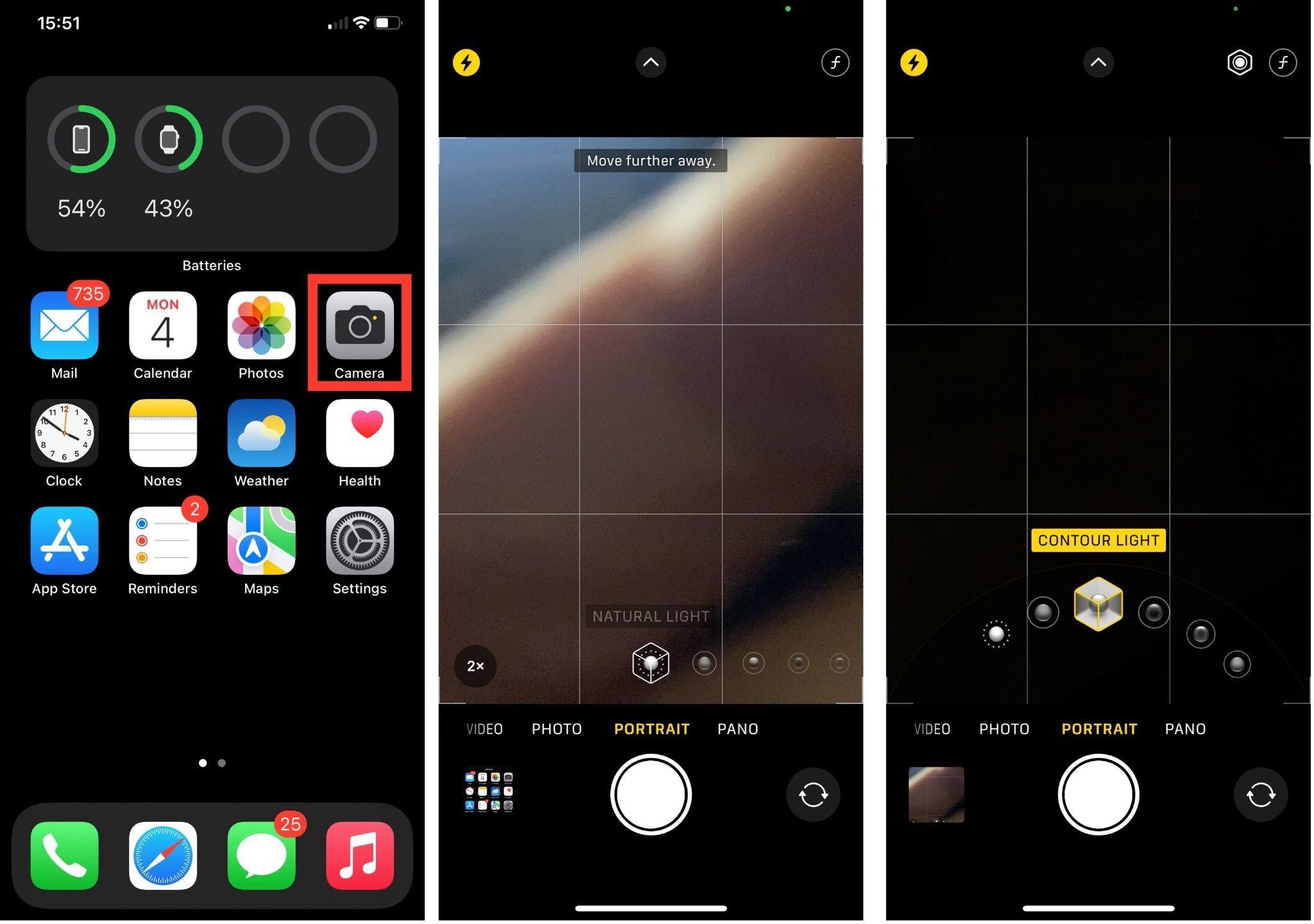
- قم بتشغيل تطبيق الكاميرا على جهاز iPhone الخاص بك.
- حدد Portrait من قائمة العناوين الموجودة أعلى زر الغالق عن طريق تحريكها إلى اليسار.
- عند النقر على الزر الرأسي ، ستظهر أمامك المزيد من الخيارات التي تتضمن الضوء الطبيعي وإضاءة الاستوديو والمزيد.
- انقل كاميرا هاتفك بالقرب من الموضوع وامتثل للمطالبات التي تظهر على الشاشة.
- انقر فوق زر الغالق الآن ، وستحصل على الصورة غير الواضحة المرغوبة.
2. اقترب من موضوعك للحصول على تأثير ضبابي
ماذا تفعل إذا لم يكن لديك جهاز iPhone حديث ولكنك لا تزال تريد تعتيم صورة على جهاز iPhone الخاص بك؟ لا داعي للقلق ، فهناك طريقة قديمة ولكنها لا تزال مفيدة ستمكنك من تعتيم خلفية لقطة iPhone.
ما عليك سوى الاقتراب من الموضوع لجعل الخلفية أقل وضوحًا. نعم، هو بهذه السهولة. تنتج الكاميرا المدمجة عمق تركيز بؤري قصيرًا عند تصوير الهدف عن قرب. يصبح عمق التركيز أقل سطحية كلما اقتربت من هدفك باستخدام كاميرا هاتفك.
3. استخدم وضع تحرير الصور المدمج
يمكن أيضًا تعتيم خلفية الصورة بعد النقر عليها. إذا التقطت صورة في الوضع الرأسي ، فيمكنك تعديل تأثير التمويه بعد التقاط الصورة.
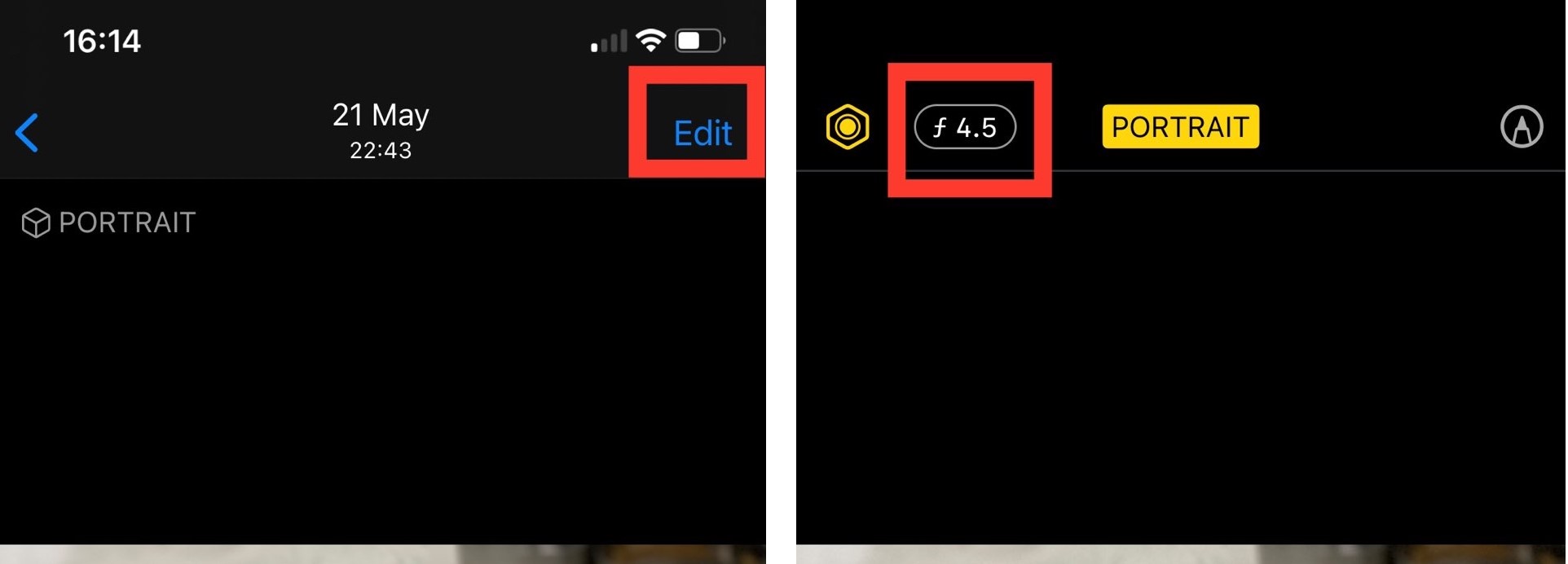
- توجه إلى تطبيق Photos الخاص بك واختر أي صورة Portrait Mode
- حدد ” تحرير ” من القائمة التي تظهر في الزاوية العلوية اليمنى.
- بعد ذلك ، استخدم شريط التمرير لضبط تأثير التمويه من خلال النقر على زر f-stop في الزاوية اليسرى العليا.
- لحفظ التأثير ، انقر على “تم”.
الكلمات الأخيرة حول كيفية تعتيم صورة على iPhone
حسنًا ، هذه هي أسهل الطرق وأفضلها لطمس الصور على iPhone. أسهل طريقة لإنشاء خلفية ضبابية واقعية في اللقطات هي استخدام الوضع الرأسي ، والذي يمكن الوصول إليه الآن على أحدث أجهزة iPhone. ومع ذلك ، باستخدام جهاز iPhone الخاص بك ، يمكنك اختيار أي من الطرق المذكورة أعلاه لالتقاط الصور الشخصية المثالية.
كيف تحب التقاط صور بورتريه بخلفية ضبابية على جهاز iPhone الخاص بك؟ اسمحوا لنا أن نعرف في التعليقات أدناه.









